数组公式从入门到精通——提高篇
资源介绍
| 模拟AND、OR 让我们先来看看为什么要模拟AND、OR,而不用Excel的工作表函数AND()、OR()? 建立如下图的工作表,分别在D11、D12中输入“=SUM(IF(AND(C2:C7=D9,D2:D7=D10),E2:E7))”、“=SUM(IF((C2:C7=D9)*(D2:D7=D10),E2:E7))”,并分别按“Ctrl+Shift+Enter”结束公式输入。
图2-1 (ArrayFormula_B01.bmp) 之所以创建以上公式,是因为我想对满足“Product ID”为D9,“City”为D10的记录进行汇总,很明显,从上面的返回结果表明D11中的结果是正确的,而D10中的结果是错误的。为什么会是这样呢?在接下来的演示中通过讲述AND()和OR()函数的工作原理来解释为什么D10中的公式返回了错误的结果,以及演示为什么D11中的公式可以神奇般的得到结果。 选中在上面工作表的G2:G7,输入“=OR(C2:C7=D9,D2:D7=D10)”,按“Ctrl+Shift+Enter”;选中H2:H7,输入“=AND(C2:C7=D9,D2:D7=D10)”,按“Ctrl+Shift+Enter”。
图2-2 (ArrayFormula_B02.bmp)
图2-3 (ArrayFormula_B03.bmp) 怎么G2:G7都是TRUE;而H2:H7都是FALSE?实际我们想要的是“图2-3”中的结果。为了节省篇幅,我直接把答案告诉你,G2:G7中的公式相当于“=OR(C2=D9,C3=D9,C4=D9,C5=D9,C6=D9,C7=D9,D2=D10,D3=D10,D4=D10,D5=D10,D6=D10,D7=D10”,这回知道原因了吧?“=OR(C2:C7=D9,D2:D7=D10)”返回的结果只有一个,而不是七个!同理,AND()函数类似。不信,你可以更改数据表中的一些数据来进行验证。 现在你该知道D10返回错误值的原因了吧?那为什么D11能够返回正确的结果?这正是我们要解决AND()和OR()函数在数组公式中存在问题的出发点。先看看下面这个说法:“*”相当于AND,“+”相当于OR。这是一些论坛中常见的回答,我到如今为止也这样解答了不少朋友的疑问。结论正确么?难道Excel中的“*”和“+”有两层含义?――严格的说,这是不正确的!因此,我已经误导了很多朋友,如果你曾经在某论坛中得到过我这样的解答,我在这里说声抱歉!为什么“*”和“+”可以模拟AND和OR呢?就像“图2-1”中D12的公式“=SUM(IF((C2:C7=D9)*(D2:D7=D10),E2:E7))”。 要了解其原理,就要揭开FALSE和TRUE的面纱。在一新工作表的C2中输入“=TRUE+0”,按回车键;在D2中输入“=FALSE+0”,按回车键。
“图2-4”中的结果说明:将TRUE和FALSE转换为整型后的值分别为1和0。 建立如下图中的工作表,选中D2:E3,输入“=D$1*$C2”,按“Ctrl+Enter”;同样选中D6:E7,输入“=D$5+$C6”,按“Ctrl+Enter”。
从上图中很容易看出,对于“乘”操作,只有TRUE*TRUE才会返回1(TRUE),因此“*”模拟了AND的效果;对于“加”操作,只有FALSE+FALSE才会返回0(FALSE),因此“+”模拟了OR的效果。 理解IF()
图2-6 (ArrayFormula_B06.bmp) C5中的公式为“=IF(C2:C3="Mary",ROW(D2:D3))”(为数组公式),你知道它的值为什么是FALSE而不是三么?
图2-7 (ArrayFormula_B07.bmp)
图2-8 (ArrayFormula_B08.bmp) 结果竟然是3,而不是0!这就是Excel聪明之处!为什么说聪明呢?因为在绝大部分情况下我们想要的结果是满足条件的部分,而舍弃非满足条件的部分。这对筛选数据非常有帮助!如果你坚持要将非满足条件的部分包含进来,最简单的方法可以将公式变形为“=MIN(IF(C2:C3="Mary",ROW(D2:D3),))”,简简单单的一个逗号“,”,结果却截然不同。对于如何对筛选有帮助,将在“应用篇”中给予实例解答。
图2-9 (ArrayFormula_B09.bmp) 结果也是30!所以“*”可以模拟IF()!由于我们已经揭开了TRUE和FALSE的面纱,因此不难理解,对于“*”操作,只有TRUE*TRUE才会返回1,所以结果相当于“=SUM(0*12.34, 0*13.34, 1*30, 0*29, 0*103.05, 0*113.05)”,当然结果为30了。 |

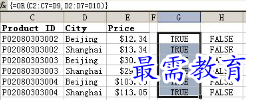
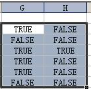
 图2-4 (ArrayFormula_B04.bmp)
图2-4 (ArrayFormula_B04.bmp)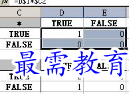 图2-5 (ArrayFormula_B05.bmp)
图2-5 (ArrayFormula_B05.bmp)


